Indien je vragen hebt of suggesties, stuur ons dan een bericht.
 Jammer genoeg is er een einde gekomen aan FTD3, na een langdurige strijd tegen de stichting BREIN heeft de rechtbank in Haarlem gevonnist dat de spotactiviteiten van FTD onrechtmatig zijn. Meer info vindt je op de website van de makers van ftd3. Wie weet komt er nog een vervolg, we houden je op de hoogte.
Jammer genoeg is er een einde gekomen aan FTD3, na een langdurige strijd tegen de stichting BREIN heeft de rechtbank in Haarlem gevonnist dat de spotactiviteiten van FTD onrechtmatig zijn. Meer info vindt je op de website van de makers van ftd3. Wie weet komt er nog een vervolg, we houden je op de hoogte.
Heb je nog geen ervaring met nieuwsgroepen, dan kan je hier bij het begin van de handleiding starten. |
Als je steeds de nieuwsgroepen moet doornemen om te kijken of er iets bij is wat je interesseert, dan is dit een tijdrovende bezigheid. Met FTD3 is dit een eenvoudig klusje. FTD (Fills Threads Database) is een programma dat toebehoort aan een community. Met het programma kunnen mensen aan elkaar laten weten wat en wanneer ze op het Usenet posten.
Het is met dit programma mogelijk om op elkaars post te reageren en fills, par2-bestanden en re-posts aan de poster te vragen.
Het is dus een programma waarmee je veel posts kunt vinden en direct contact met de poster kunt hebben.
Je kunt lid worden van deze community. Het probleem is dat het ledental beperkt is om de drukte op de servers te beperken. Het is mogelijk dat er momenteel geen plaatsen meer vrij zijn. De inactieve accounts worden regelmatig opgeruimd zodat er weer plaats vrij komt. Indien het nu niet lukt, probeer het dan elke dag opnieuw, dit kan gemakkelijk enkele weken duren maar is zeker de moeite waard.
Het programma kan vanaf de volgende locaties downloaden.
Het installeren van het programma is eenvoudig.
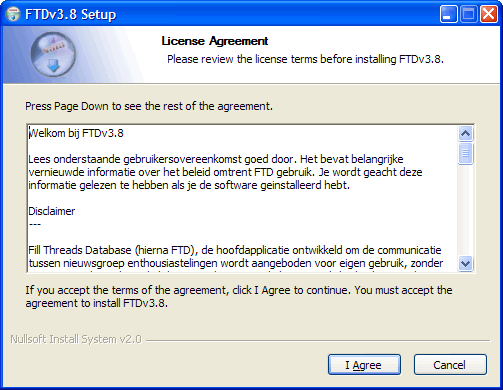
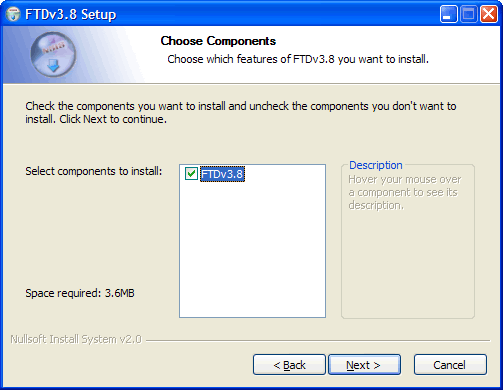
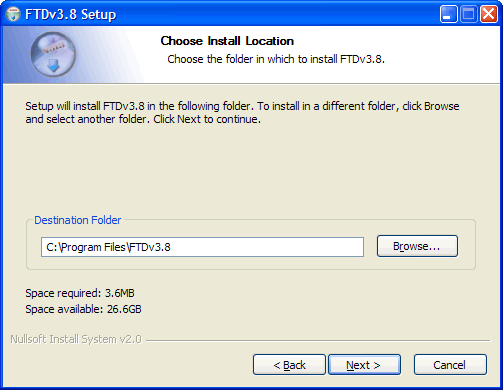
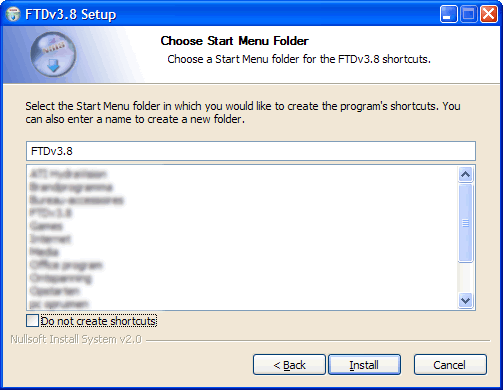
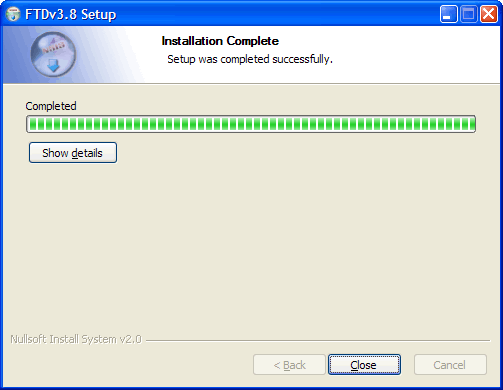
Bij de eerste start gaat het cofiguratie scherm open op het tabblad FTD. Het tabblad Geavanceerd is alleen nodig als je een proxyserver nodig hebt om met het internet een verbinding te maken.
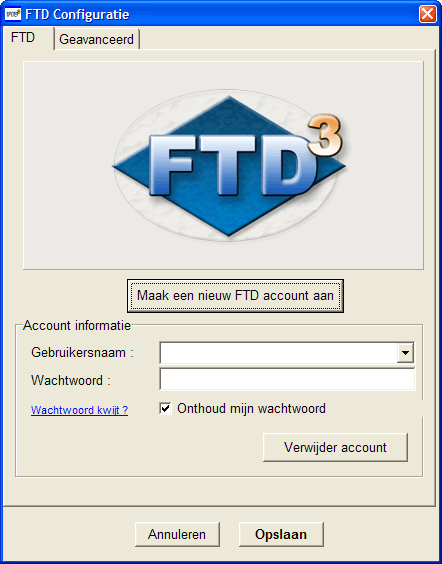
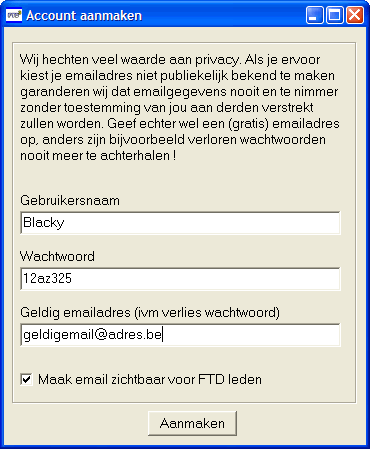

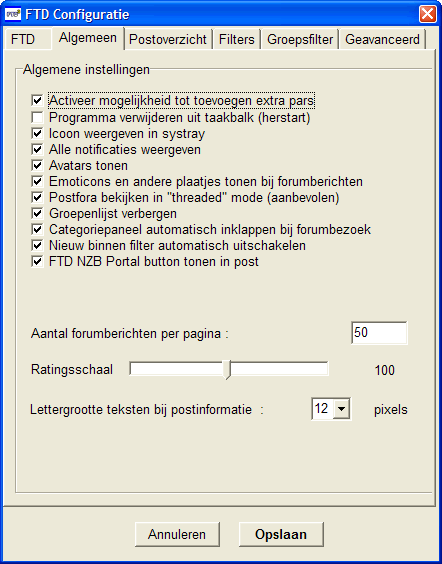
Activeer mogelijkheid tot toevoegen extra pars.
Als je extra pars bij je posts wilt toevoegen moet deze optie aangevinkt zijn.
Programma verwijderen uit taakbalk.
FTD wordt niet in de taakbalk weergegeven als we deze optie aanvinken.
Icoon weergeven in systray.
Het FTD icoon wordt onderaan rechts naast de klok weergegeven.
Alle notificaties weergeven.
FTD toont kleine berichten als er een taak wordt uitgevoerd.
Avatars tonen.
Persoonlijke afbeeldingen van andere gebruikers tonen.
Emoticons en andere plaatjes tonen bij forumberichten.
Het tonen van Smileys.
Postfora bekijken in threaded mode.
Een antwoord op een bericht wordt direct onder het bericht geplaatst en niet onder aan de pagina.
Groepenlijst verbergen.
Groepslijsten worden verborgen als je dit vakje aanvinkt.
Categoriepaneel automatisch inklappen bij forumbezoek.
Bij een forumbezoek aan de linkerkant het categoriepaneel automatisch inklappen zodat er meer ruimte vrijkomt voor het forum.
Nieuw binnen filter automatisch uitschakelen.
Deze filter zorgt ervoor dat je alleen de nieuw binnengekomen posts te zien krijgt sinds je laatste update.
Ratingschaal.
Als op het tabblad Postoverzicht "Ratings bijwerken" is aangevinkt werkt de ratingschaal.
FTD NZB Portal button tonen binnen post.
Aan iedere post wordt een knop gemaakt met een link naar het zoekportal van FTD.
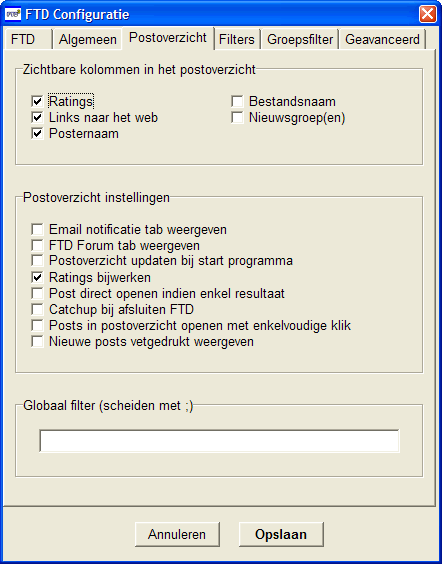
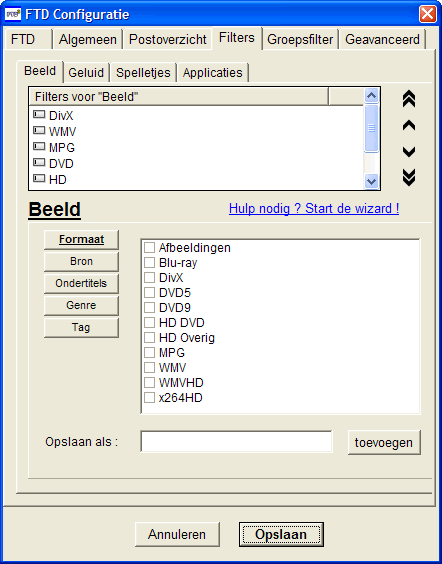
Er zijn 4 filters, Beeld, Geluid, Spelletjes en Applicaties. Ieder item heeft zijn eigen basisfilter.
Verder kan er ook een persoonlijke filter ingesteld worden. In FTDv3.7 zit er een handige wizard om je te helpen om de filters in te stellen, klik hiervoor op Hulp nodig? Start de wizard.
Klik op het tabblad Groepsfilter, je kunt er nieuwsgroepen aan en uitvinken, de post in de uitgevinkte nieuwsgroepen worden niet meer getoond door FTD.
Klik op het tabblad Geavanceerd.
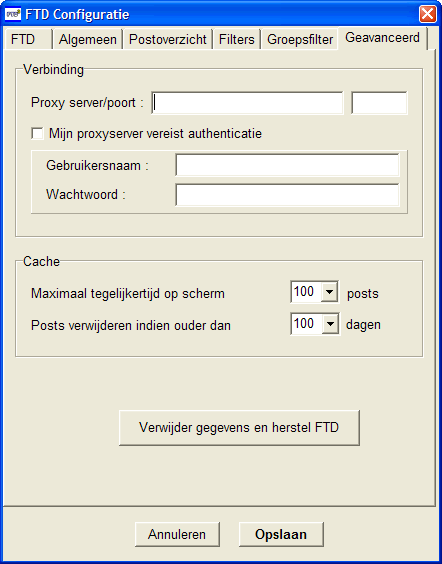
Indien je via een proxy server met het internet verbonden bent kun je in het bovenste gedeelte je proxy gegevens ingeven.
In het gedeelte "Cache" kunnen we aangeven hoeveel posts er maximaal op je scherm getoond kunnen worden. Heb je een recente pc dan kun je het getal wat verhogen en bij een oudere pc iets verlagen.
Als je hier mee klaar bent klik je op de knop Opslaan om terug te gaan naar het hoofdscherm.
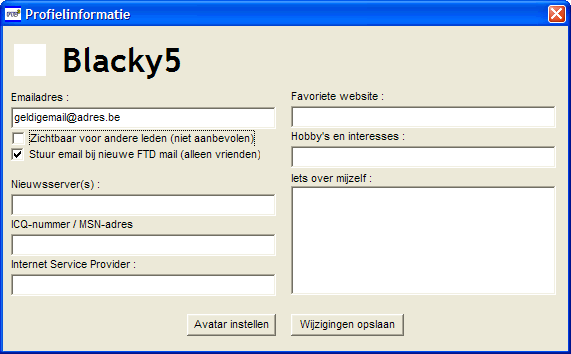
Het configureren van FTD3 is hiermee klaar, en kunnen we gebruik maken van FTD3.
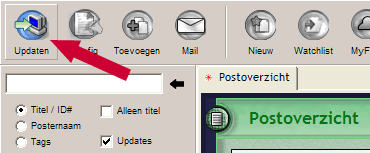
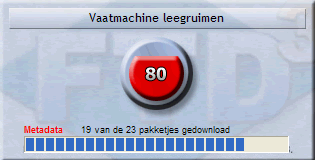
Na een succesvol updaten het volgend schermpje. 
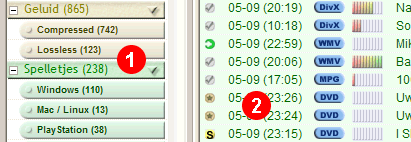
| Aankondiging: post wordt binnenkort gepost. |
Uploaden: deze post wordt momenteel upgeload. | |
Gereed: post is gereed, poster bied ondersteuning. | |
Niet langer ondersteund: poster bied geen ondersteuning meer. | |
Spot: Post op usenet, niet gedaan via FTD. | |
Posts verwijderen |
In het rechtervenster zien we dat achtergrond en de tekst van de posts verschillende kleuren kunnen hebben.

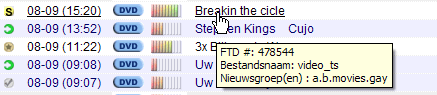
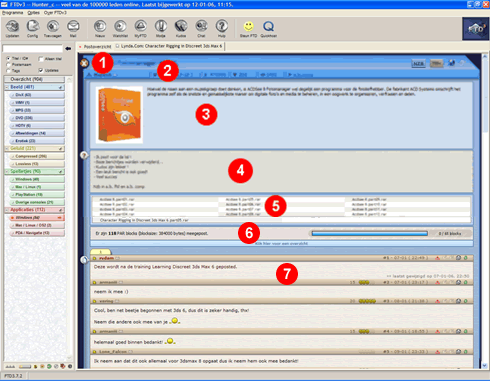
Statusicoon: Het is belangrijk dat je zeker weet of iets al is gepost. Let er dus op dat er een vinkje staat.(1)
Informatiebalk: Poster, datum/tijd van aanmelding, FTD nummer, het aantal verkregen kudos, aantal views, nieuwsgroep.(2)
Aankondiging: Hier zetten de posters vaak wanneer er een post zal gaan plaatsvinden. Als de status verandert naar uploaden verdwijnt de balk, is in het voorbeeld niet te zien.
Postinformatie: Informatie over de post zelf. Een figuur of foto, een tekstgedeelte door de poster zelf geschreven.(3)
Repostinformatie: Posters geven hier hun regels of opmerkingen met betrekking tot eventuele reposts aan.(4)
Bestanden: Hier is te zien hoeveel bestanden het zijn en welke bestandsnaam er gebruikt is.(5)
Par informatie: Informatie met betrekkingen tot de par2 reparatiebestanden die eventueel meegepost zijn.(6)
Berichtenforum: Hier kunnen gebruikers een bericht achterlaten.(7)
| Berichten: Wanneer de aantal berichten boven het maximum per pagina komt worden ze verdeeld over meerdere tabs. |
Wijzig bericht: De poster heeft de mogelijkheid om het bericht te wijzigen tot 1 uur na plaatsing, ook de moderators kunnen dit. | |
Verwijder bericht: Enkel voor moderators. | |
Quote bericht: Is voor alle gebruikers mogelijk. | |
Beantwoorden: Een bericht beantwoorden. | |
Stuur een modje op dit bericht af. |

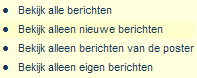
Als je de post op een later tijdstip nog een keer wilt bezoeken kun je hem in een wachlist plaatsen, zodat je later gemakkelijker de statusveranderingen bij kunt houden.
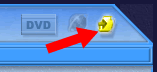
![]()
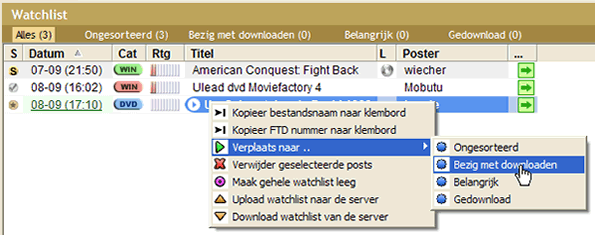

Bij elke post kun je een berichtje toevoegen om aan te geven dat je hem ook download, om de poster te bedanken voor zijn post of om vragen te stellen.
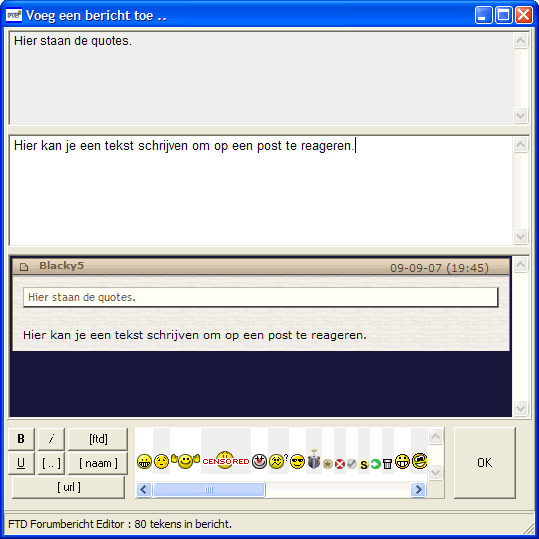
Het is beleefd om je waardering voor een post te laten blijken, dit kan met een berichtje ofwel met kukos.
kukos zijn een soort fictief geld dat je kunt wegschenken om je waardering voor een post te laten blijken.
Open een post.
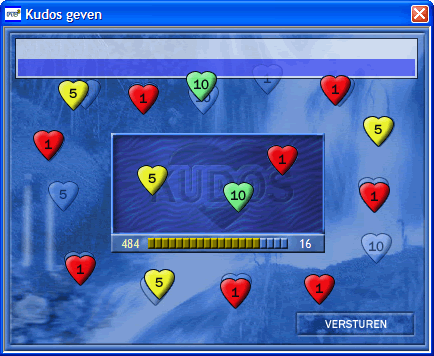
Als je een download met Grabit incompleet binnen krijgt en je hebt niet genoeg aan de meegeposte par2 bestanden, dan kun je via de post in FTD extra PAR2 blocks aanvragen. Controleer eerst met Quickpar hoeveel blocks je nog mist.
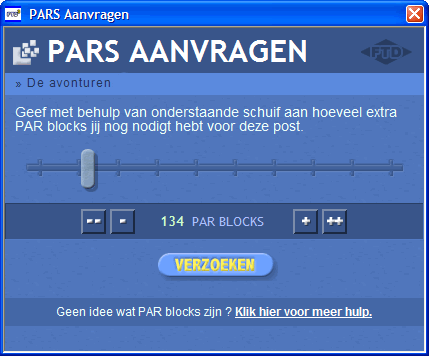
Sleep de schuifbalk naar de hoeveelheid PAR2 blocks je wenst aan te vragen. Klik op VERZOEKEN. Je krijgt automatisch een FTD mailtje wanneer iemand PAR2 blocks heeft toegevoegd.
Als poster kun je melden dat je Par2 bestanden gaat toevoegen. Je moet de PAR2 blocks eerst aan maken met Quickpar.
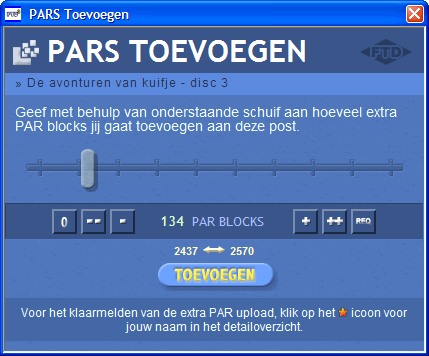

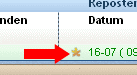
Wat is nu eigenlijk een NZB bestand?
In binaries nieuwsgroepen wordt elk bestand opgesplitst in een aantal deeltjes die articles heten. Na het downloaden van deze articles met je newsreader (vb. Grabit) worden terug samengevoegd tot het originele bestand.
Elk van deze articles heeft een uniek nummer, het "Message ID". Een NZB bestand is verzameling van de Message ID's die samengevoegd zijn in een tekstbestand met de extensie ".nzb". Zo een NZB bestand kan je importeren in je newsreader en wordt het originele bestand gedownload.
Boven rechts vindt je de volgende knop, dit is nieuw binnen FTD3. ![]()
Laat het duidelijk zijn met FTD kun je niet downloaden, FTD is een erg interessant programma om informatie over posts te bekomen, om met de poster en met de berichtschrijvers in contact te komen.
Downloaden kan met Grabit klik op deze link voor de handleiding.
Designed by kaZzu.be
Filesharing MP3 PC opruimen Spyware Software Contact Privacy-Policy
© PChelpen 2004 - 2018 Alle rechten voorbehouden.